Как пользоваться сканером mustek
Речь пойдет об инсталляции моделей, которые сняты с производства, и в настоящее время не поставляются через официальный канал.
Сканеры Mustek PARAGON (MFS-12000SP, MFS-6000SP и другие) несмотря на очевидную устарелость до сих пор успешно работают и, думаю, еще имеют неплохой ресурс.
Появление Windows 2000 и Windows XP заставило
фирму-производителя предпринять определенные действия по модификации программного обеспечения. Однако Mustek предлагает свои драйвера, упакованные в дистрибутив, который включает все сразу - и драйвера интерфейсной платы, и сканера, и TWAIN модуля. Устанавливать эти части по раздельности процедурой инсталляции не предусмотрено.
Проблема заключается в том, что предлагаемый на различных сайтах Mustek пакет драйверов, без соответствующей корректировки не станет работать под управлением Windows XP.
Однако, выход есть.Процедура установки драйверов поддержки сканера включает 3 части:
1. SCSI контроллер
Традиционно сканеры Mustek комплектуются ISA SCSI адаптером DTC 3181X. Драйверов, написанных под Win XP или Win 2k, для этого весьма устаревшего контроллера, по-видимому, не существует.
К счастью, драйвер DTC328X.SYS для Windows NT4.0 может быть установлен и правильно работать под Win XP. Для этой цели служит соответствующий .INF файл, написанный мною на основании .INF файлов для аналогичных SCSI плат. Файлы DTC3X80.SYS и DTC3X80.INF находятся в архиве DTC3181X.ZIP
Обращаю внимание, что файл DTC328X.SYS переименован в соответствии со свойством «Original File Name» на вкладке Properties (восстанавливаю историческую справедливость).
Процедура установки следующая:
При помощи «Add Hardware» устанавливается драйвер SCSI адаптера. В мастере нужно последовательно выбирать:
«Install the hardware that I manually select from a list»,Затем, не обращая внимание на предупреждения системы о неподписанности драйверов, завершить установку.
Вручную придется установить адрес карты:
Замечание:
При правильной установке SCSI сканеры фирмы Mustek работают (и должны работать) с любым SCSI адаптером (лично я использую TEKRAM DC-315U). Cпецификация SCSI интерфейса - это спецификация SCSI интерфейса, кто бы ни был изготовителем платы - DTC, Adaptec или Tekram. Поэтому советую приобрести недорогую PCI SCSI плату.
Работать сканер станет заметно быстрее, неприятные подвисания компьютера в момент сканирования исчезнут, а проблемы с установкой адаптера вообще отпадут (если, конечно, для платы существуют драйвера под WinXP/2k).
2. SCSI сканер
После перезагрузки система должна увидеть SCSI SCANNER и потребовать установить драйвер собственно сканера. В комплект WinXP драйвера поддержки SCSI сканеров Mustek не входят, однако XP совместимые драйвера производства фирмы CFM входят в комплект Win 2000.
Процедура установки следующая:
«Have disk» -> папка с драйверами Mustek SCSI ScannersПерезагрузка системы необязательна.
В «Control Panel» на вкладке «Scanners and Cameras» можно будет увидеть установленный сканер. Нажав кнопку «Test scanner or camera», ответ должен быть - все OK.
3. TWAIN модуль
Если родного диска по той или иной причине нет, драйвера можно скачать из интернета с любого мустековского сайта (обращаю внимание - драйвера под Win NT 4.0). Замечу, что процедура установки TWAIN модуля - это просто копирование файлов в поддиректорию C:\WINDOWS\TWAIN_32\mfsc_a4s.
[HKLM\ SOFTWARE\Microsoft\ Windows NT\CurrentVersion] поменять два ключа "ProductName"="Microsoft Windows XP" и "CurrentBuildNumber"="2600" на "ProductName"="Microsoft Windows 2000"
и "CurrentBuildNumber"="2195". Само собой потом все нужно вернуть на место. Другой способ воспользоваться утилиткой FixWinXP. И еще один способ: Скачиваешь последние драйвера с сайта-производителя. При Неподключённом сканере устанавливаешь их. Выключаешь компьютер, подключаешь сканер, включаешь компьютер, устанавливаешь сканер через визард. WinXP всё равно будет ругаться, что нет Digital Signature - жмёшь "Устанавливать всё равно" - готово. Чтобы иметь возможность ответить - "Устанавливать всё равно": В Контрольной Панели -> Система -> Hardware -> Driver Signing -> Warn - Prompt me each time.

14.5.2004 Mustek за 50 $.
Компания MAS Electronics, представляющая на нашем рынке продукцию Mustek, анонсировала новый планшетный сканер ScanExpress 1248 USB. Это устройство (как, впрочем, и недорогие сканеры других марок) имеет самые, что ни на есть, стандартные характеристики: область сканирования 216 x 297 мм, оптическое разрешение 600 х 1200 точек, экстраполируемое - 19200 х 19200 точек, глубина цвета - 48 бит для цветного режима, 16 бит для черно-белого и 1 бит для режима Line Art. Питается сканер через USB и использует технологию CIS.
Когда-то CIS-сканеры считались менее качественными, чем устройства на ПЗС, а технология, наоборот, более перспективной. CIS обладает меньшим количеством оптических элементов, неизбежно влияющих на качество изображения, упрощенной механикой привода сканирующего узла, отличается компактностью и дешевизной. Сейчас же неспециалист вряд ли обнаружит между ними разницу. А вот то, что у сканера интерфейс не USB 2.0, а USB 1.1, может быть очень заметным, если сканировать с высоким разрешением.
28.12.2003 Mustek BearPaw 1200TA
Технические характеристики: тип сканера – планшетный. Формат листов – А4 (максимально 21,6 х 29,7 см). Физическое разрешение (dpi) - 600 (H) x 1200 (V), интерполированное – 19200 х 19200 (программно). Глубина цвета – 48 bit (на входе)/ 48 bit (на выходе).Оттенки серого – 16 bit как на входе, так и на выходе. Тип матрицы – CCD. Метод сканирования – однопроходный. Интерфейс – USB 1.1.Габариты (мм) – 436 х 261 х 70.Вес – 2,3 кг.
Комплект поставки: большая добротная коробка с ручкой, в которой обнаружилось следующее: сам сканер, с вмонтированным в верхнюю крышку слайд-адаптером, USB шнур, намертво вмонтированный в корпус сканера, шаблон для сканирования фотопленок, куча огромных мануалов на всевозможных языках (русский, по прежнему, за язык не считается), блок питания от сети (электрической), подставка для установки сканера в вертикальном положении, 2 CD с программным обеспечением. Дрова к Win98\2K(про XP не сказано). Кстати, есть дрова не только к РС, но и к Мас.
Вывод: это приобретение в целом оставило довольно приятное впечатление. Для своей стоимости (63 $) этот сканер обладает очень хорошей функциональностью и прекрасной цветопередачей. Для домашнего использования он подойдет прекрасно! Довольно тихий, хотя и немного медлительный. Единственная капля дегтя – сканер из рук вон плохо работает с негативами, а жаль! По причине жизни нераспечатанных негативов фотографий у меня скопилось довольно много.

23.05.2003 Mustek Be@rPaw 2400ТА Plus
Компания Mustek всегда отличалась оригинальными подходами к продвижению на рынок периферийных устройств, и в частности, сканеров. Ну еще бы! Сканеры Mustek уже давно неплохо зарекомендовали себя достойным качеством и вполне конкурентной ценой, заставляющей других производителей изрядно попотеть. А теперь новая задумка — серия сканеров Be@rPaw, которую отечественные пользователи и продавцы уже окрестили "медвежьей лапкой".
Все дело в том, что клавиши управления у сканеров этой серии расположены довольно оригинальным образом — четыре небольших и второстепенных вокруг большой основной, что действительно некоторым образом напоминает след от лапы медведя. Оригинально и со вкусом.
Приятным дополнением к уже появившейся линейке из трех сканеров Be@rPaw1200, Be@rPaw1200F, Be@rPaw2400 и Be@rPaw1200CU (последний является фактически профессиональной моделью), стала еще одна, slim-модель под названием Be@rPaw 2400ТА Plus. Данный сканер отличается более тонким корпусом и немногими положительными добавлениями в список выполняемых функций. В первую очередь, и никак иначе, рекомендую вам установить прилагающиеся в комплекте со сканером драйверы и только потом подключать сканер. Исключение — только для пользователей Windows XP. Для них все нужно делать с точностью до наоборот. Нет, если вы чего-то напутали, сканер не откажется работать. Просто не будет доступа к программной оболочке TWAIN-драйвера, который, собственно, и делает всю работу, позволяя вам при этом менять этой самой работы параметры.
Кроме сканера, в коробке я обнаружил: сетевой адаптер, кабель USB и два компакта с софтом. Еще там была огромная инструкция, сложенная в несколько раз. Разложив эту "инструкцию" практически на полкомнаты, я ни с одной из ее сторон не обнаружил русского мануала (из всех двенадцати языков:)). Однако наших все-таки не забыли. Русские инструкции разместились на отдельном маленьком собрате предыдущего листа-гиганта. Эдак на чуть увеличенном А4 с двух сторон. И на том спасибо.
Инсталляция драйверов оказалась на удивление несложной, но, в отличие от русской инструкции, в огромном наборе доступных языков программы я так и не нашел русского. Пришлось вспоминать "инглиш". ( Установив "дрова" и подключив сканер, давайте обратим внимание на его внешний вид. Довольно компактный, оригинальные органы управления. Нижняя часть основы корпуса белого цвета, прижимная крышка — тоже. Разнообразие вносят лишь серебристые кнопки и полупрозрачная промежуточная панель между верхом и низом, которая эффектно светится в темноте серо-синим светом во время работы лампы. На нижней площадке сканера имеются резиновые ножки, не позволяющие ему ездить по столу.
Крепление прижимной крышки довольно мощное, но при этом позволяет при необходимости крышку легко снять. Это особенно кстати, если учесть, что максимальное расстояние, на которое крышку можно приподнять в закрытом виде, не слишком велико. Так что сканировать и распознавать толстые тома энциклопедий лучше без нее. Этому еще помогает ПО, позволяющее сканеру автоматически масштабировать сканируемое изображение, "не пуская" лишние внешние детали.
Кнопки на панели сканера при желании программируются, однако по-настоящему вам понадобится, скорее всего, лишь кнопка Scan, позволяющая просто положить оригинал на стекло, закрыть крышку и. кнопка сама вызовет программу сканирования, прогреет и откалибрует лампу по градиенту белого (для этого имеется специальная светоустойчивая полоска) и покажет вам то, что получилось в итоге.
Остальные кнопки позволяют вызывать программы копирования (картинка автоматически распечатывается на принтере), отсылки по электронной почте или по факсу. Впрочем, идущие в комплекте программы, позволяющие все это делать, являются урезанными версиями и вряд ли окажутся для вас полезными. Ну, а переназначить функции клавиш под уже привычные вам программы (хоть пиратские, хоть лицензионные:)) очень просто.
При достаточно высоком разрешении даже оптического сканирования получаются немалые по размеру (в килобайтах), но очень приличные снимки. Я бы даже сказал, что для редакции какого-нибудь небольшого печатного издания Be@rPaw 2400ТА Plus оказался бы просто идеальным решением. Кстати, у этого сканера есть еще и функция сканирования слайдов и 35-миллиметровых пленок. В этом ему помогает встроенный в крышку слайд-модуль, который можно открыть, вытащив из пазов непрозрачную пластиковую панельку. Жаль только, что пленки 6х6 и 6х9 см слайд-модуль обслуживать не умеет.
Как для домашнего, так и для офисного использования Be@rPaw 2400ТА Plus имеет просто потрясающий запас как оптического, так и интерполированного разрешения (2400x1200 и 19200x19200 dpi соответственно). Глубина цвета также немалая — 48 bit (внутренняя) и 24/48 bit (внешняя). Максимальный размер оригинала достигает 216,0x297,0 мм.
Смелым решением компании было заявить гарантию на Be@rPaw 2400ТА Plus 24 месяца, что свидетельствует о ее уверенности в надежности сканера и только добавляют ему положительных очков.
Подводя итог, можно сказать, что сканер Mustek Be@rPaw 2400ТА Plus действительно впечатляет своими характеристиками, и, что приятно, он их полностью отрабатывает, так что как вариант для дома или небольшого офиса при цене немногим более 100 у.е. этот аппарат является более чем привлекательным.
24.06.2010 Mustek BearPaw 2400TA PRO и 4800TA PRO

Сканер BearPaw 4800TA PRO оборудован слайд-модулем и интерфейсом USB 2.0. Он имеет оптическое разрешение 2400 x 4800 dpi с интерполяцией до 19200 x 19200 dpi. Драйвер аналогичен модели BearPaw 2400TA PRO. Стоимость BearPaw 4800TA PRO составляет 158 долларов.

Оба решения поставляются со стандартным набором программного обеспечения: утилита для отработки типовых задач "в одно касание", графический пакет Photo Express и программа распознавания текста FineReader 4.0 Sprint.
Если вы решили приобретать сканер, то вам стоит внимательно присмотреться к этим современным решениям. При достаточно сносной цене они демонстрируют великолепное качество работы, а программное обеспечение и драйвера выше всех похвал.

Сканер Mustek BearPaw 2448 TA Plus оснащен АЦП 48 бит, интерфейсом USB 2.0 и встроенным слайд-модулем TA-6 для работы со слайдами и негативами. Усовершенствованный драйвер новой модели позволяет сканировать изображения с JPEG-сжатием непосредственно в файл без вывода на экран, а также автоматически убирать фон документа, если сканирование осуществляется в режиме GrayScale. Кроме того, в комплект поставки входит стандартный для семейства BearPaw набор ПО: утилита для отработки типовых задач «в одно касание», графический пакет Photo Express и распознавания FineReader 4.0 Sprint.
Этот материал посвящен сканеру компании Mustek из линейки "BearPaw", что в переводе на русский язык означает "медвежья лапа".
Такое название сканеры получили из-за особенностей расположения кнопок на передней панели, в форме лапы медведя.
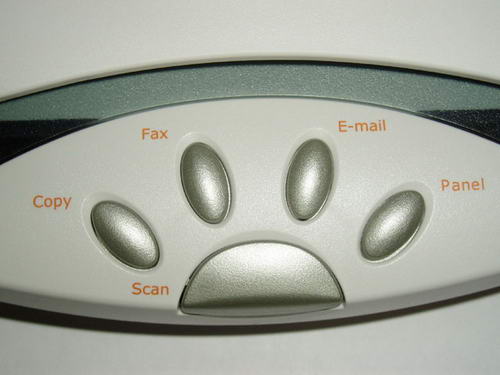
Сканер Mustek BearPaw 2448CS Plus является продолжением линейки бюджетных сканеров от Mustek и призван заменить уже немолодую модель BearPaw 2400CS+.
Технические характеристики
Цветной линейный датчик с зарядовой связью CCD (ПЗС) Pentium 266, 32 Мб ОЗУ, 32 Мб свободного места на жестком диске, Super VGA монитор, устройство для чтения CD-ROM, USB портКомплект поставки и первое знакомство

- Сканер Mustek BearPaw 2448CS Pus.
- Блок Питания.
- Кабель USB 1.1/USB2.0 для подключения к ПК (разъем типа B).
- Диск с драйверами и программным обеспечением.
- Диск с дополнительным программным обеспечением, включающим Ulead Photo Express v.4.0 и DVD PictureShow 2 SE.
- Руководство по установке и настройке.
- Листок со справочной информацией о сервисных центрах в Европе.

Задняя часть 2448CS Plus имеет только два стандартных разъема - гнездо для подключения Блока Питания и вход для кабеля USB 1.1/2.0 типа B.

Лицевая панель сканера оснащена пятью кнопками, и для каждой есть свое предназначение. Кнопка "Copy" позволяет отсканировать и сохранить полученное изображение (документ) в файле, "Fax" служит для отправки полученного изображения по факсу, "E-mail" - для отправки по электронной почте, "Panel" - может вызвать программу для работы со сканером и, наконец, кнопка "Scan" запускает процесс сканирования в приложении.

На оборотной стороне Mustek BearPaw 2448CS Plus можно увидеть наклейку с информацией о модели, производителе, рабочем напряжении и родине устройства.

Что касается крышки, то у этой модели она съемная и, соответственно, можно сканировать объемные книги и другие объекты нестандартного для сканера вида. Также замечу, что ножки, которыми крышка зацепляется за сканер, довольно крепкие и при аккуратной эксплуатации они смогут прослужить Вам долгое время, прежде чем безнадежно отломаются.
Настройка и программное обеспечение
Установка Mustek PowerPaw 2448CS+ на компьютер с MS Windows XP Service Pack 2 проблем не вызвала, сканер безболезненно определился системой, после чего был вставлен установочный диск.
Автозагрузкой было предложено выбрать желаемый язык, среди которых, к великой радости, оказался и русский. Хочу отметить, что выбранный Вами при установке язык повлияет на стандартный интерфейс всего установленного вместе с драйверами ПО, т.е. если выбран русский, то и все программы, кроме некоторых, будут обладать русскоязычным интерфейсом.

Несмотря на большой комплект идущего со сканером программного обеспечения, обнаружить что-то действительно стоящее мне не удалось. Практически все программы дублируют друг друга или обладают очень скудными возможностями по настройке, а ABBYY FineReader v.4.0 (при наличии уже давно установленной на моем компьютере седьмой версии) просто морально устарел. Пробежимся по основным возможностям стандартного ПО.
BearPaw Panel
Является отражением функциональных кнопок сканера. Заменена лишь кнопка "Panel" (не вызывать же ей саму себя) на кнопку "OCR", которая предназначена для передачи отсканированного текста в программу FineReader с последующим распознаванием.

Smart Photo Refresh
Программа служит для создания домашнего фотоальбома из отсканированных фотографий. Из основных умений - возможность изменения разрешения сканирования.
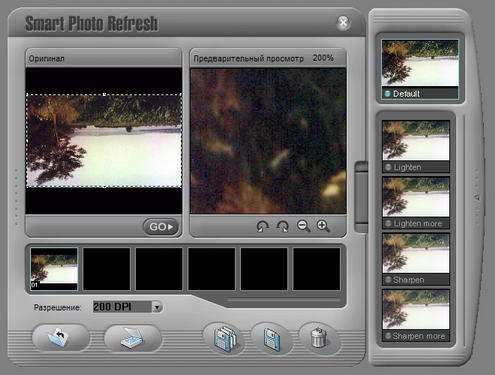
e-Photo Snap
Копия Smart Photo Refresh. Практически никаких функциональных отличий.
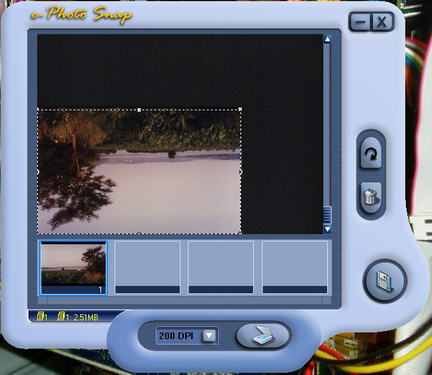
Smart Image Merge
А вот эта программа, помимо сканирования в различных режимах, также умеет склеивать несколько фотографий воедино.
Sound'EM
Ещё один клон Smart Photo Refresh.
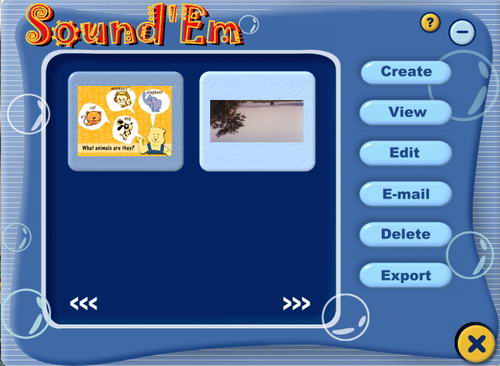
Но нельзя забывать, что у нас есть ещё один диск с дополнительным программным обеспечением, на котором находятся Ulead Photo Express v.4.0 и DVD PictureShow 2 SE. Программа DVD PictureShow 2 SE, на мой взгляд, является весьма интересным продуктом. Ее основная задача заключается в создании фото/видео презентаций и записи полученного результата на DVD или СD-диск в формате VCD. Конечно, профессионального инструмента из него не получится, но в домашних условиях все это смотрится очень ярко и красиво.
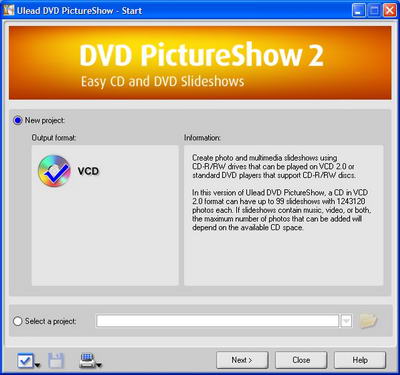
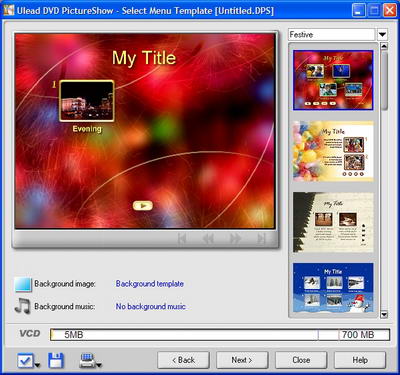
Что касается пакета Ulead Photo Express v.4.0, то все мои усилия по его установке не увенчались успехом, программа не хотела даже запускаться. Возможно, сказалась несовместимость с Service Pack 2, возможно просто банальная "замусоренность" Windows, но на поиски причин у меня просто не хватило времени.
В конечном итоге, исследование стандартного ПО привело меня к заключению, что лучшим инструментом в работе с Mustek BearPaw 2448CS Plus оказалась Twain - программа, встроенная в драйвер аппарата. Именно она позволяет задавать любое необходимое разрешение сканирования, режим и область сканирования, позволяет использовать различные фильтры, выбирать масштаб и ещё многое другое. И поэтому тестирование сканера было однозначно решено проводить именно в ней.
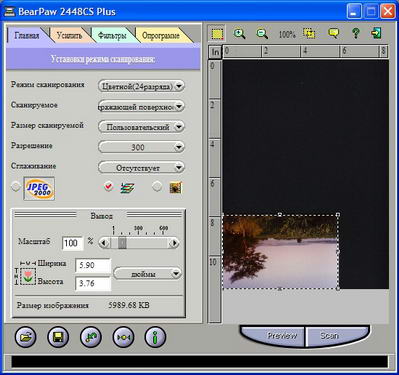
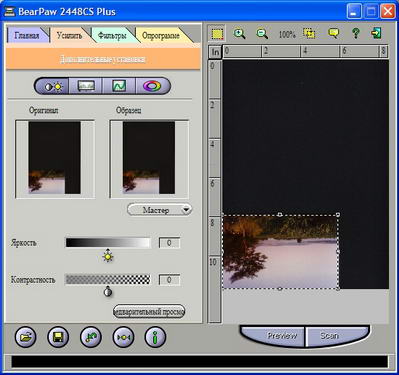
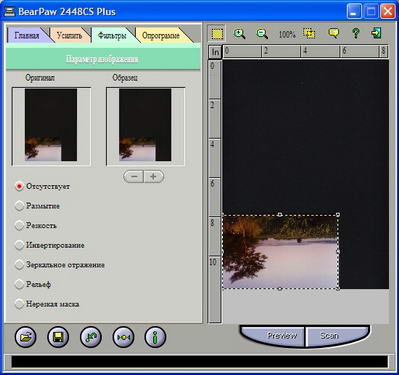
Тестирование
Одним из главных показателей работы сканера является скорость сканирования, поэтому начнем проверку именно с нее. Возьмем обыкновенный лист белой писчей бумаги формата A4 с нанесенным заранее текстом и разместим его на рабочей поверхности 2448CS Plus. Сканирование проведем в режиме "оттенки серого" с разрешением 300dpi. Этого разрешения вполне хватит для распознавания программой FineReader текста отсканированного документа. Итак, нажатие кнопки "Scan" запустило процесс сканирования. Сразу в глаза бросается долгий процесс разогрева лампы. Я не говорю, что его нельзя отменить, но за качество отсканированного изображения никто не отвечает.
В общем, после 40-секундного прогрева начался процесс сканирования, который продлился ровно 26 секунд + 5 секунд на возвращение каретки в исходное положение. Хочу сказать Вам, что это очень неплохой результат для бюджетного сканера в ценовом диапазоне $60. Даже если сюда включить все телодвижения, необходимые для "загрузки" в сканер листочков, открытия крышки и т.п., все равно процесс сканирования не занимает много времени, а это не может не радовать.
Пример отсканированного текста:

Расфокусировка
При сканировании книг или прочих объектов специфических форм, очень часто поверхность сканируемого оказывается не плотно прижатой к рабочей поверхности сканера, из-за чего можно наблюдать явление расфокусировки изображения. Для проверки работы сканера в нестандартном рабочем режиме возьмем тот же лист A4, который участвовал в тесте скорости, и поднимем его на полсантиметра от стекла, после чего запустим процесс сканирования.

Как видите, Mustek BearPaw 2448CS Plus отлично справился с поставленной задачей. Показанный участок текста FineReader 7.0 распознал без единой ошибки.
Сканирование цветных фотографий и точность цветопередачи
Конечно, для определения точности цветопередачи необходимо использовать специальное оборудование, но за неимением такового, данный показатель придется оценивать, что называется, "на глаз". Для сканирования я взял три самых обычных фотографии формата 10х15 и произвел сканирование в режиме "Цветной (24 разряда)" с разрешением 300dpi. Примеры отсканированного изображения:



На мой взгляд, с поставленной задачей сканер справился на "четыре". С одной стороны, не наблюдалось симпатий устройства к какому-либо цвету (т.е. перенасыщения им), с другой - изображения получились немного обделенными в красках. Что касается времени, то на сканирование одного фото 10х15 у меня ушло 18 секунд + 5 секунд на возврат каретки.
Вывод
Подводя итоги тестирования сканера Mustek BearPaw 2448CS Plus, хочу сказать, что в целом модель оставила о себе приятное впечатление.
- Невысокую стоимость.
- Хорошую скорость работы и качество сканирования текста.
- Приятный дизайн.
- Примитивное программное обеспечение.
- Немного блеклое качество отсканированных фотографий.
- Долгий разогрев лампы.
Но если Вы далеко не профессионал и Ваша основная задача - это сканирование текста, то модель 2448СS Plus от Mustek будет оптимальным выбором по разумной цене (средняя стоимость 52 доллара).
Сканирование негативов и слайдов на сканере Mustek BearPaw 4800TA Pro
Поводом для написания статьи стало появление в личном пользовании сканера Mustek BearPaw 4800TA Pro, а также наличие большого количества негативов и слайдов прошлых лет (сейчас в пользовании цифровой фотоаппарат Nikon CoolPix 885). Сканер выбирался из расчета получения максимального качества сканов и наличия возможности сканирования прозрачных оригиналов 35 мм (негативов и слайдов) за небольшие деньги (100-120 долларов). Его полные технические характиристики можно посмотреть на сайте производителя, а здесь для краткости укажем основные особенности:
Высокое оптическое разрешение 2400х4800;
Встроенный слайд-модуль для сканирования слайдов и негативов;
Технология приема изображения CCD;
Глубина цвета - 48 bit.
Выглядит наш "герой дня" вот так:

Почему выбор пал именно на эту модель? Не последнюю роль здесь сыграло знакомство автора с более чем двумя десятками моделей от Genius, Mustek, Umax, HP. Во внимание принимались следующие качества в порядке уменьшения важности:
собственно, качество получаемого изображения;
стоимость (для домашнего пользования);
качество ПО (twain-драйверов), поставляемого вместе со сканером;
наличие альтернативных программ для работы со сканером.
К сожалению, в имеющуюся сумму уложились не все требования, но в целом, за свои деньги - это, безусловно, стоящий аппарат.
Так как наиболее интересным и сложным моментом было сканирование негативов и слайдов, то именно об этом, в основном, и пойдет речь.
Для начала отметим, что качество значительно улучшилось по сравнению с прошлой моделью, которая у меня была - ScanExpress 12000SP. Наверное, не настолько, как показывают приведенные ниже сканы (первый был сделан довольно давно, и сейчас сложно восстановить все установки и обработки, сделанные при сканировании), но ощутимо. Под картинками ссылки на большие изображения (300 и 430 Кб соответственно).
 |  |
| Mustek ScanExpress 12000 SP | Mustek BearPaw 4800 TA PRO |
Теперь небольшое лирическое отступление. В русской части интернета, преимущественно посещаемой пользователями без серьезных исследовательских целей, были обнаружены следующие интересные статьи, посвященные сканированию прозрачных оригиналов:
Статья, посвященная тандему пленочной камеры и "родного брата" нашего сканера 4800TA pro II;
Очень интересная исследовательская статья Сканирование негативов. Взгляд фотографа, в которой доступно излагается мир сканирования негативов, трудности, с этим связанные, а самое главное - делается подробнейший разбор возможностей и характеристик сканера Epson Perfection 1650 photo, включая экспериментальное определение его динамического диапазона.
К сожалению, такого образца для исследования динамического диапазона у меня не было, под руками оказалась лишь штриховая мира 10 мкм для оценки разрешения сканера, представляющая собой стеклянный кружок, запыленный металлом, с нанесенным штрихом длиной 1 мм с делениями в 100 мкм, 50 мкм и 10 мкм. Вот что получилось при сканировании с 2400 dpi: (увеличено в 2 раза)

При теоретической разрешающей способности 2400/25.4 = 94 точки на мм, на мире весьма отчетливо разрешимы 40 полосок на мм и видно, что есть некоторый запас по разрешению. 10-микронных полосок, как и ожидалось, мы не увидели - для этого разрешение должно быть минимум в 2-3 раза больше. Более подробное рассмотрение модуля CCD дало следующую информацию: на плате обнаружена надпись "A3 CCD board (uPD8880) . REV.X6" (см. фото).

Поиск дал следующее:
Производство модуля - NEC Electronics (ссылка на спецификацию);
CCD Linear Image Sensor Color(A4) : uPD8880;
(10680+10680) Pixels х 3 Color CCD Linear Image Sensor;
Photocell pitch : 4 um;
Suitable for 2400 dpi/A4 color image scanners, color facsimiles and so on;
Resolution :
96 dot/mm A4 (210 x 297 mm) size (shorter side)
2400 dpi US letter (8.5" x 11") size (shorter side)
В спецификации на модуль все характеристики подробно расписаны, правда, искомого динамического диапазона обнаружено не было. Интересна схема расположения чувствительных линеек матрицы:

Светочувствительный элемент для каждого цвета выполнен из двух линеек по 10680 точек с размером точки 4х4 мкм, смещенных друг относительно друга на полпикселя. Таким образом и достигается заявленное разрешение 2400 dpi. Хотя, на мой взгляд, это все же не очень "честные 2400" в силу размеров самой светочувствительной ячейки - 4 мкм, достаточной для разрешения примерно 1600 dpi. Заметим, что в матрице uPD8873 с разрешением 1200 dpi ячейка имеет размер 5.25 х 5.25 мкм. Впрочем, для бюджетного варианта это вполне простительно. На том же сайте заявлено про новый продукт - матрицу uPD8884 с конфигурацией (10680х4 lines)х3 для применения в сканерах с заявленным разрешением 4800 dpi (192 dot/mm).
Ну что ж, с "железом" разобрались, убедились в том, что характеристики указаны честно. Теперь перейдем непосредственно к "испытанию пленкой".
Разрешение 2400 dpi позволяет получить сканы для кадра обычной пленки примерно 3384х2256 точек, что соответствует 7-MPix камере, 1200 dpi - 1692х1128 точек, что соответствует 2 MPix камере.
Негативы были отсканированы с разрешением 1200 dpi для исследования качества отпечатков, т.к. разрешение мы уже выяснили в первом опыте - оно вполне достаточно для получения качественных сканов.
Итак, кладем в сканер негативы и приступаем. Пленка Fuji 200 единиц, верхняя часть собора в Кельне, Германия, второй негатив - Kodak 100, Алтай. Первое же расстройство - драйвер, в автоматическом режиме предлагающий на выбор установки для коррекции трех марок негативов, совершенно не справляется с коррекцией уровней - в светлых участках получается пересвет, детали пропадают, с темными - то же, только с уходом в черноту.
Ладно, пойдем другим путем. Выбираем в меню Visualized settings среднюю картнику, символизирующую необработанный негатив. Далее в PhotoPaint’е (аналогично в PhotoShop’e) пользуемся следующими фильтрами: Invert, Level Equalization + Gamma, Unsharp mask. Совсем другое дело! Теперь пропустим через NeatImage, и сравним: (под картинками ссылки на большие изображения)
 |  |
| автоматический режим | ручной режим |
Разница заметна просто невооруженным глазом. Вторая картинка гораздо ближе к реальной освещенности. С цветовой гаммой дело обстоит несколько иначе, видимо, надо подбирать настройки для каждого канала. Появились детали на светлом участке крыши справа, где на первом снимке не было даже намека на них. Черепица на левой части крыши проявилась полностью, ухода в пересветление или в перетемнение не обнаружено. Можно было немного поиграться с цветовым балансом, но это сейчас не входит в нашу задачу - получен вполне пристойный результат с довольно контрастного негатива.
Второй негатив в сравнении с фотографией, отсканированной тут же.
 |  |
| скан с негатива | скан с фотографии |
Дополнительных деталей с негатива на первый взгляд не вытянуто. Цветовой оттенок более естественный. Детали в светлых участках проработаны достаточно хорошо. По крайней мере, не хуже, что безусловно радует. Поскольку специальной калибровки сканера под негативные пленки, по всей видимости, не проводилось, и в домашних условиях это выполнить практически нереально, можно констатировать хороший результат при обычных условиях.
Осталось попробовать слайды. Тут надо отметить, что это заметно более сложный объект в силу большего диапазона плотностей, что незамедлительно подтвердилось. Многие слайды были настолько темными, что штатный осветитель просто не смог "пробить" картинку, а то, что при этом получалось, содержало такое количество шумов, что стало окончательно ясно - темные слайды сканеру просто не "по зубам". Из имеющихся слайдов было выбрано 2 образца средней плотности, с которых удалось получить вполне приличный результат, причем по цветопередаче изображения заметно выигрывают у полученных с негативов:
 |  |
| Цветник на камнях (Белое море) | Лемех (Соловки) |
Тем не менее, можно констатировать факт, что сканер вполне успешно справляется с большинством негативов и слайдов нормальной плотности. Качество сканирования непрозрачных оригиналов тоже на высоте.
Теперь несколько слов о положительных и отрицательных моментах, или какие мечты сбылись, а какие - нет.
Что не понравилось:
Невозможно установить 48 bit в режиме сканирования пленок.
Плохой алгоритм автоматической обработки уровней в негативах.
Очень низкая точность выделения областей в Preview.
Очень низкое и не выбирамое разрешение в Preview.
Отсутствие альтернативного ПО, поддерживающего данный сканер. С последней версией VueScan 7.6.72 сканер работать отказался.
Как видно из списка, претензии касаются по большей части ПО, т.е. twain-драйвера. Удобство работы и предоставляемые функции выглядят довольно бедно по сравнению с альтернативными программами или ПО к сканерам Epson. Что ж, будем надеяться или на включение в будущие версии альтернативного ПО поддержки сканеров Mustek, или на доработку фирменного ПО.
Выводы:
За 110 долларов мы вряд ли обнаружим на рынке более привлекательную модель. Ближайшие конкуретны с аналогичными или близкими характеристиками - Epson Perfection 1660 Photo (USB 2.0, 1600х3200 dpi, Slide, A4), Epson Perfection 2400 Photo (USB 2.0, 2400x4800dpi, slide, A4) стоят в полтора-два раза больше.

Качество "скана" низкое. Время сканирования для такого качества очень высокое. Неудобная панель управления (прилагаемое ПО).
Комментарий:
Если нет денег на хорошую модель - пожалуй это единственный вариант. Но стоит лучше изыскать средства и купить нормальную модель. Для примера: если нужен очень посредственный скан А3 - беру Mustek ScanExpress A3, если нужен скан хор. Читать все отзывы

Сканер Mustek Be@rPaw 2400 CU
Долгожитель, неприхотлив, хорошо смотрится.
Комментарий:
Да, один из дешёвых, когда я покупал его - вообще не в курсе был, взял что попроще. 12 лет работает, выручает и выручал не раз. Сказать нечего, кроме спасибо. Не хватает скорости, питание от USB, но больших объемов не сканирую. Качество устраивает. Работает сейчас под Windows 8.1 Читать все отзывы

Сканер Mustek Be@rPaw 1200 CU Plus
Работает от USB.Совместим со старыми операционными системами.
Устаревшая модель: скорость, ПО без настроек и возможности сканировать в pdf, отсутствие драйверов
Комментарий:
Удивлён, что этот сканер всё ещё продаётся.Был у меня такой четырнадцать лет (!) назад.После того, как на нём полежала книга - он стал застревать при сканировании.Сегодня можно найти гораздо более удобные сканеры. Читать все отзывы

Сканер Mustek Be@rPaw 2448 TA PLUS
Не покупайте это *авно производитель не выпускает на сканеры программу обеспечения тем подрывает свою репутацию с ним одни проблемы на винду 7 не идет а держать его на старой винде мая оценка 0 а эту хрень выбросить проще.
Комментарий:
Это было на дряхлом компе где этому старю и место на новый видус 7 и выше это *авно не работает. Читать все отзывы

Сканер Mustek PageExpress A3 USB 1200 Pro
Не фотокачество. Пыль на стекле искажает цветопередачу (голубизна лезет). Жужжит по мере износа всё жалобнее.
Комментарий:
Пользуюсь уже лет пять таким. Брал ещё за 5 тыс.руб. Конечно, не фотосканер, стекло изнутри всё в пыли, теперь ещё и жалобные звуки издаёт. По всему видать конец ему скоро. Эксплуатировался в небольшой проектной организации. Т.е. не очень интенсивно.Глючность ПО ? Бывает. 1 раз за . Читать все отзывы

Сканер Mustek Be@rPaw 2448 TA PRO
Надежная "неубиваемая" техника. Пользуюсь почти 10 лет, полет нормальный
Нет драйверов для Win7 (решается установкой драйверов от XP через "Windows XP Mode"
Комментарий:
Сейчас такого не делают Читать все отзывы

Сканер Mustek Plug-N-Scan 1200 UB Plus
Отсутствие блока питания
Низкая скорость сканирования, отсутствие драйверов для 64-разрядных систем Windows/
Комментарий:
Если надо для небольшого объёма сканирования и вы планируете сканировать под 32-разрядной (×86) Windows, то можно пользоваться. Читать все отзывы

Сканер Mustek Be@rPaw 2400CU+
Хорошее разрешение при печати, Работает с Виндос-7,8= 32-битными системами.
Не работает с Виндос-64 битными системами, вообще не работает даже через другие программы.
Комментарий:
В целом сканер оправдывает своё предназначение, очень удобен ввиду отсутствия дополнительного питания. Для Виндос-7 и 8, подходит драйвер для Вин-ХР.32бит. С 64-х битными системами не работает вообще!Удобен для тех кто работает в авто. Читать все отзывы

Сканер Mustek Be@rPaw 2448 TA PRO II
Ужасная модель! Не берите, нервы дороже!Сканирует плохо с шумом, не четко, отсканированный лист приобретает серозеленый окрас, чтобы скопировать паспорт или какой-нибудь маленький документ, приходится подкладывать сверху чистый белый лист формата А-4, иначе все заполонит черной краской, а если копировать или сканировать - то лист/документ приобретает серый оттенок. Не во всех организациях брали та. Читать все отзывы

Сканер Mustek PageExpress 2448 F
сканирует отлично. в родной программе макс 600 дпи. в сторонней 1200 можно настроить. Но мне такое качество ни к чему, + слишком медленно сканирует в этом режиме. 600 самое то.
Слегка краснит. Но это легко устраняется в фотошопе. в окне цветовой тон ползунок в сорону синего +16 и норм картинка получается
Комментарий:
за свои деньги лучшая модель Читать все отзывы

Сканер Mustek Be@rPaw 4800 TA PRO II
Достоинств просто нет
Блок питания сильно греется спустя минут 10 после подключения, родной софт нерабочий процентов на 30, сканирует с любым разрешениям очень долго, конструкция непродуманная, стекло подвержено быстрому износу и царапинам с внутренней стороны, все эти дефекты видны на отскарированном изображении, пленки сканировать невозможно и приходится резать
Читайте также:


